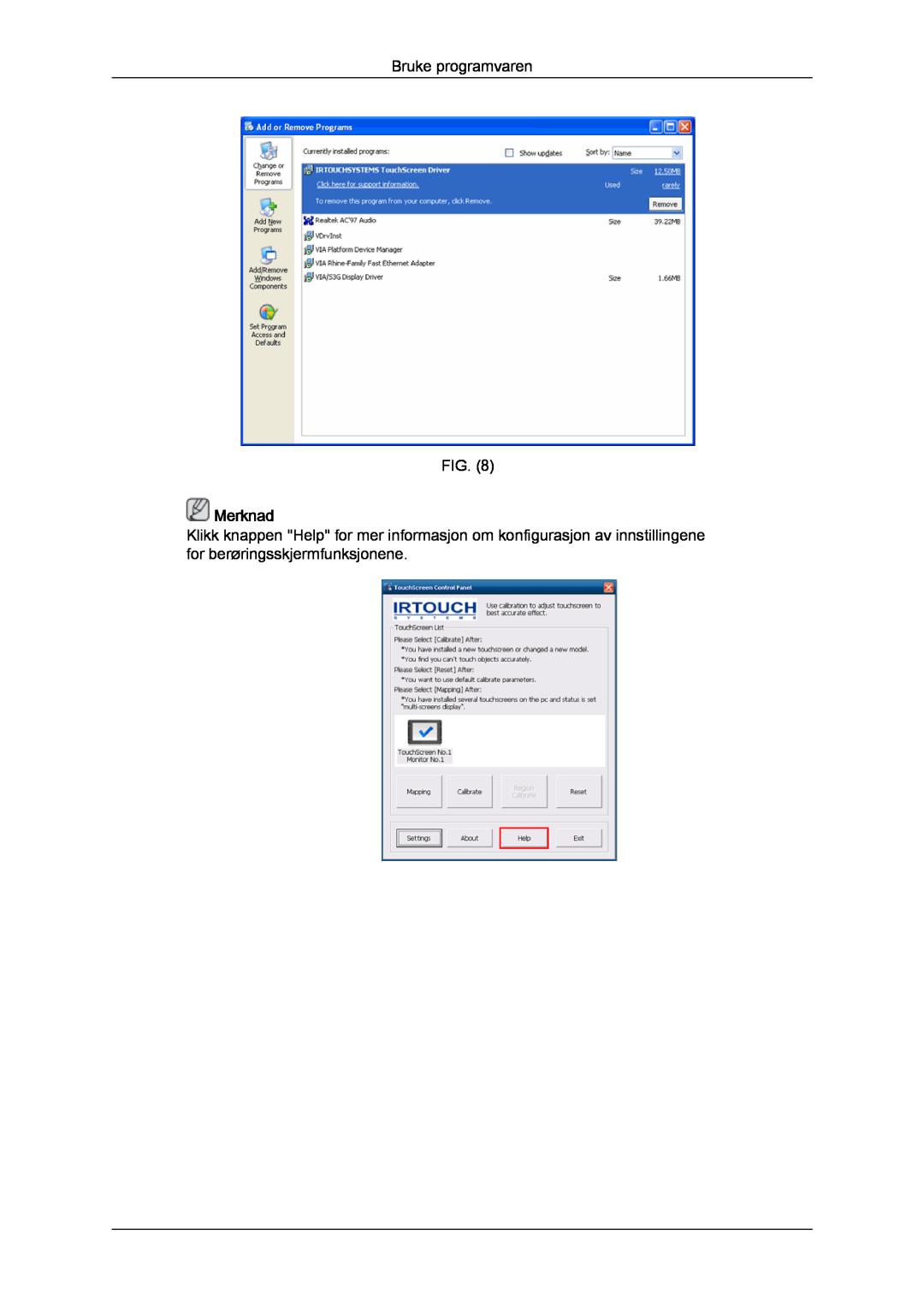SyncMaster 400TS-3, 460TS-3
LCD-skjerm
Brukerhåndbøker
Strøm
Symboler
Sikkerhetsinstruksjoner
Merknad
Installasjon
Det kan medføre brannvare på grunn av økt intern temperatur
Kontroller at den spesifiserte veggmonteringen installeres
Installer antennen langt borte fra høyspenningsledninger
Ellers kan dette føre til skader på skjermen
Rengjøring
Annet
Ellers kan det resultere i fare for eksplosjon eller brann
Page
Dette kan redusere produktets levetid og medføre brannfare
Ikke bruk en luftfukter i nærheten av produktet
Hvis det forekommer gnister, kan det føre til eksplosjon eller brann
Ellers kan det falle ned og forårsake personskader
Ikke sett tunge gjenstander oppå produktet
Dette kan forårsake personskader og/eller skader på produk- tet
Innledning
Innholdet i pakken Kontrollere innholdet i pakken
Pakke opp
Annet
HåndbøkerManuals
Kabler
Selges separat
MENU knapp MENU
Din LCD-skjerm
Foran
Navigeringsknapper Opp-Ned knapper
På/Av-knapp
Bakside
PIP-knapp
Lysstyrkesensor
TOUCH SCREEN USB HUB
POWER S/W ON I / OFF
POWER
RGB/COMPONENT IN PC/COMPO- NENT-tilkoblingskontakt inngang
AUDIO OUT
AV/COMPONENT AUDIO IN R-AUDIO L
AV IN
DC OUT
RS232C OUT/IN RS232C Serie PORT
RJ 45 MDC MDC-PORT
Merknad Gå til Multi Control og velg RJ45 MDC som MDC Connection
Merknad Gå til Multi Control og velg RS232C MDC som MDC Connection
RGB OUT
For å låse produktet følger du disse trinnene
Kensington Lock slot
MAGICINFO OUT
RS232C RS232C Serie PORT
Fjernkontroll
USBUSB Tilkoblingskontakt
STRØM
Merknad
DUAL
Brukerinstallasjonsveiledning
Vippevinkel og rotering
Ventilasjonskrav 1. Vertikal veggmontering
Sidevisning
2. Veiledning for innebygd montering
3. Veiledning for gulvmontering
SidevisningToppvisning
460TS-3
Mekanisk layout 400TS-3
Tilbehør selges separat
Installere VESA Veggbrakett
Dimensjoner
400TS-3 460TS-3
460TS-3
Montering av veggbrakett
Innledning Dimensjon med annet tilbehør
Rådfør deg med en tekniker før du monterer veggbraketten
Komponenter
Montere produktet på veggbraketten
Justere vinkelen på veggbraketten
Fjernkontroll RS232C Kabeltilkoblinger
Kontrollkoder
Skjermmoduskontroll Skjermstørrelseskontroll PIP på/av-kontroll
eksempelPowerOn&ID=0
kommandotype Strømkontroll Volumkontroll Inngangskildekontroll
Autojusteringskontroll Moduskontroll for videovegg Sikkerhetslås
r-CMD
0 Strøm AV Ack
Ack/Nak
Verdi1
Forsiktig
Forsiktig
Skjermmodus Samme som over Nak
0x18
Skjerm modus
Skjermstørrelseskontroll Funksjon
Angi PIP ON/OFF
Hent PIP ON/OFF-status
kommando 0x3C
DATA PIP
0 Natural
Hent sikkerhetslåsstatus
FEIL Feilkode som viser hva feilen som har oppstått, er Sikkerhetslås
Funksjon
kommando 0x5D
Tilkoblinger
Koble til en computer
Koble til en PC for å bruke BERØRINGSSKJERMEN
Når grafikkortet støtter DVI-utgang digital via en DVI-kabel
Når grafikkortet tilbyr HDMI-utgang
Merknad
Koble til andre enheter
Koble til AV-enheter
Koble til et videokamera
Koble til ved hjelp av en HDMI-kabel
Koble til ved hjelp av en DVI-til-HDMI-kabel
Koble til en DVD-spiller
Koble til en digitalboks kabel/satellitt
Koble til et Lydsystem
Koble til en nettverksboks selges separat
Koble strømledningen til POWER på nettverksboksen og stikkontakten
Koble til strømmen
Koble til MAGICINFO UT
Skru på strømbryteren
Koble til en nettverksboks for å bruke BERØRINGSSKJERMEN
Koble en LAN Kabel
Koble til en USB-enhet
Du kan koble til USB-enheter slik som mus og tastatur
Merknad
Skjermdriver
Installere skjermdriveren Automatisk
Bruke programvaren
Internett-side
Installere skjermdriveren Manuelt
Merknad
Bruke programvaren
Bruke programvaren Microsoft Windows XP Operativsystem
1. Sett CD-platen inn i CD-ROM-stasjonen
Bruke programvaren
Merknad
8. Klikk på Open Åpne og deretter på OK
4. Velg arkfanen Monitor Skjerm
7. Klikk på Browse Bla gjennom og velg AD\Driver
10. Klikk på Finish Fullfør og deretter på Close Lukk
Berøringsskjerm Installere berøringsskjermdriveren
Merknad
Berøringsskjermens kontrollpanel Installere driveren
1. Mapping
Generell kontrollpanelmeny
Innstillinger
2. Calibrate
Options
1. Enable Touch
Moduser
1. Click on touch
Avinstallere driveren
3. Enable Right Click
4. Enable Beep
Bruke programvaren
MDC-programinstallasjon/-avinstallasjon
Installasjon
Avinstallering
Hva er MDC?
Koble til MDC
Bruke MDC via RS-232C standard for seriell datakommunikasjon
Bruke MDC via Ethernet
annen ved hjelp av en RS-232C-seriell kabel
Tilkoblingsstyring
Auto Set ID
Kloning
Prøve kommandoen på nytt
Komme i gang med MDC
skjermenheten
Oppsettet for hovedskjermen
1 Home
2 Volume
Menyer
3 Alert
Fault Device Alert Skjermenheten med en feil rapporteres via e-post
Contrast
Skjermjustering
Tilpassing
Brightness
Blue
Tilpass intensiteten til blåfargen for den valgte skjermenheten
Gamma Control
Alternativer
Dynamic Contrast
Auto Motion Plus
Picture Size
PC Screen Adjustment
Størrelse
Detail
Treble
Lydjustering
Bass
Balance L/R
Video Wall
Systemoppsett
FullNatural
Video Wall
PIP Source
Screen Position
PIP Size
Sound Select
Vifte og temperatur
Auto Power
Generelt
User Auto Color
OSD-skjerm
Safety Lock
Sikkerhet
Button Lock
Timer
Time
Clock Set
Holiday Management
Once Aktiver timeren bare en gang
Pixel Shift
Safety Screen
Beskyttelse mot skjerminnbrenning
Screen Saver
1 Sikkerhet
Remote Control
Verktøyinnstillinger
Lamp Control
Reset System
Reset Picture
Reset Sound
Reset All
Gruppestyring
Andre funksjoner
Endre størrelse på et vindu
Opprette grupper
Slette grupper
Add on the sub level Opprett en undergruppe under den valgte gruppen
Planstyring
Gi nytt navn til grupper
Opprette planer
Planmodifikasjon
Klikk på knappen Add. Vinduet Add Schedule vises
Slette en plan
Feilsøkingsveiledning
Hvordan skjermegenskaper vises når flere skjermer brukes
Problem
Page
Source List
Justere LCD-skjermen
Input Tilgjengelige moduser
PC / DVI / DisplayPort AV Component HDMI MagicInfo TV Merknad
Source
Off On
PC DVI, AV, HDMI1, HDMI2, DisplayPort DVI PC AV PC
Transparency
Size
Position
HDMI PC DisplayPort PC
Source AutoSwitch Settings
Source AutoSwitch
Edit Name
Secondary Source
Primary Source Recovery
Primary Source
1. Off 2. On
Mode
Picture PC / DVI / DisplayPort / MagicInfo-modus
Tilgjengelige moduser
Custom
2. Brightness
Color Tone
1. Contrast
3. Sharpness
1. Off 2. Cool 3. Normal 4. Warm 5. Custom Merknad
Color Control
Color Temp
1. Red 2. Green 3. Blue
Image Lock
Auto Adjustment
Signal Balance
Coarse
Signal Control
1. R-Gain 2. G-Gain 3. B-Gain 4. R-Offset 5. G-Offset 6. B-Offset
4. Color
PIP Picture
Dynamic Contrast
5. Tint
Brightness Sensor
Picture Reset
Lamp Control
Picture AV / HDMI / TV / Component Modus Tilgjengelige moduser
Sharpness
Contrast
Brightness
TV Merknad
Color
Tint
1. Off 2. Cool2 3. Cool1 4. Normal 5. Warm1 6. Warm2 Merknad
Digital NR Digital Noise Reduction
HDMI Black Level
Film Mode
å konfigurere HDMI Black Level 1. Normal 2. Low Merknad
Lamp Control
Sound Tilgjengelige moduser
Treble
Auto Volume
Bass
Balance
Speaker Select
SRS TS XT
Sound Select
1. Main 2. Sub
Language
Sound Reset
Setup Tilgjengelige moduser
1. Internal
Time
Sleep Timer
Timer1 / Timer2 / Timer3
Clock Set
Holiday Management
Delete Selected
Delete All
Lock
Safety Lock Change PIN
Menu Transparency
1. High 2. Medium 3. Low 4. Opaque
Energy Saving
Video Wall
Format
Screen Position
Horizontal
Vertical
Full
Safety Screen
Pixel Shift Pixel Shift
Timer Timer
Period
Bar Eraser Pixel
Pixel
Resolution Select
Eraser
Side Gray
OSD Rotation
Power On Adjustment
Advanced Settings
1. Off 2. 1024 X 3. 1280 X 4. 1360 X 5. 1366 X Merknad
Fan Control
Fan Speed Setting
Fan & Temperature
Temperature Control
Button Lock
Auto Power
Current Temperature
Off On Merknad
Standby Control
2. Reset
User Auto Color
1. Auto Color
Source OSD
Lamp Schedule
OSD Display
Not Optimum Mode OSD
No Signal OSD
MDC OSD
Programvareoppgradering
Multi Control Tilgjengelige moduser
Setup Reset
Reset All
PC / DVI / DisplayPort AV Component HDMI
Multi Control
ID Setup
Network Setting IP Setting Manual, Auto
MagicInfo Tilgjengelige moduser
HDMI MagicInfo TV Merknad
2. Select TCP/IP - step
MagicInfo
1. Select Application - step
3. Select Language - step
Justere LCD-skjermen
Viser hvilke innstillinger som er valgt av brukeren
Varselmeldinger
Feilsøking
Selvtestfunksjon
Vedlikehold og rengjøring
Symptomer og anbefalte handlinger
Problemer relatert til installasjonen
Sjekkliste
Problemer med skjermen
Q Not Optimum Mode beskjed
A Still inn Brightness og Contrast
Problemer relatert til lyd
Problemer med fjernkontrollen
Se Brightness, Contrast
Spørsmål og svar
Generelt
Signalkontakter
Spesifikasjoner
Generelt
Miljøhensyn
Strømsparing
VESA monteringsplate
Plugg og Spill Kapabel
Forhåndsinnstilte tidsurmoduser
Spesifikasjoner
PRODUKTINFORMASJON Uten etterbilder
Informasjon
For en bedre visning
Hva er bilderetensjon?
Endre fargeinformasjonen periodisk
Informasjon
Endre tegnfargen periodisk
Bruke skjermpikselsfunksjonen på produktet
Bruke skjermslettingsfunksjonen på produktet
Bruk Skjermrullefunksjonen
Napomena
Dodatak
Kontaktirajte SAMSUNG WORLDWIDE
North America
Europe
Asia Pacific
Middle East
Africa
Vilkår
Eksempel Hvis det samme lyset gjentar seg selv 60 ganger
tallet av den horisontale syklusen kalles horisontal frekvens
Korrekt avhending av batterier i dette produkt - kun Europa
Korrekt avfallshåndtering
Myndighet
Informasjonen i dette dokumentet kan endres uten forvarsel
TruSurround XT, SRS and the symbol are trademarks of SRS Labs, Inc